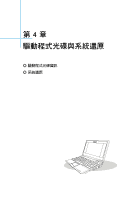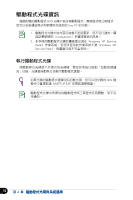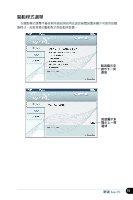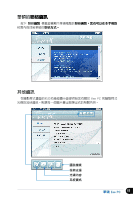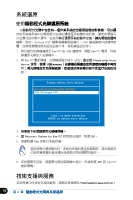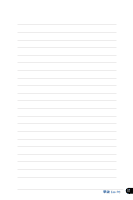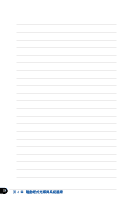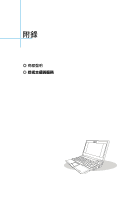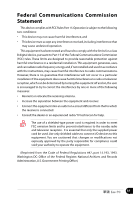Asus Eee PC 701SD XP User Manual - Page 56
系統還原, 技術支援與服務 - recovery
 |
View all Asus Eee PC 701SD XP manuals
Add to My Manuals
Save this manual to your list of manuals |
Page 56 highlights
系統還原 Outlook PST USB 1 Eee PC 的 USB Eee PC 2. 將 Eee PC ESC Please select boot device U��S��B�:�xx�xx�x�x Please select boot device: HDD:SM-SILICONMOTION SM223AC USB:Slimtype DVD ↑ and ↓ to move selection ENTER to select boot device 3 4. �當� Recovery System for Eee PC OK。 5 Yes 6 OK 將 Eee PC h�t��t�p s�u�p�po��r�t�.�a�s�u��s�.c�o�m�.�t。�w� 56 第 4
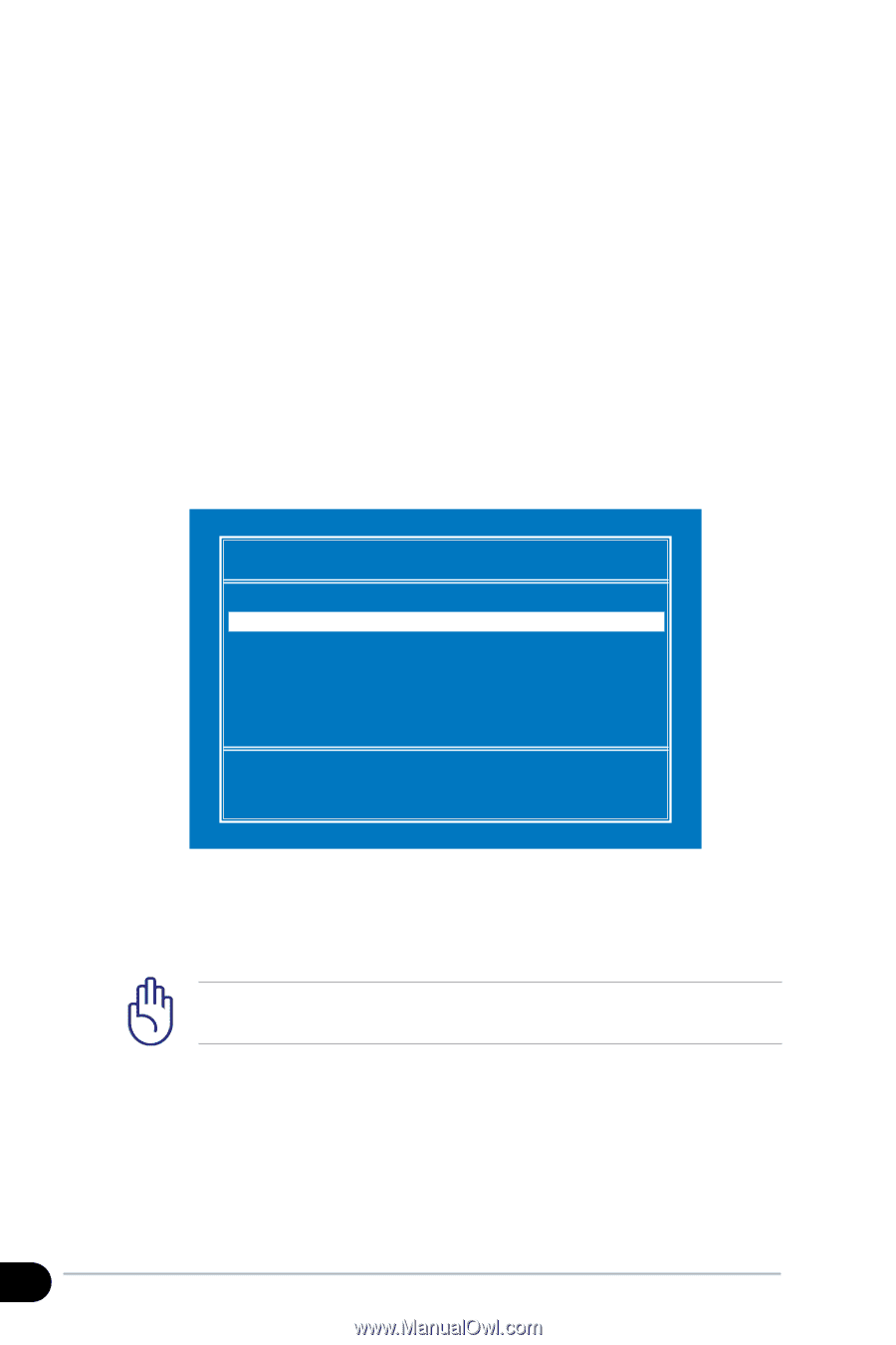
´µ
第 4 °
驅動程式光碟與系統還原
驅動程式光碟與系統還原
技術支援與服務
若您需要任何技術支援À服務,請造訪華碩°站 ²³³´µ¶¶·¸´´¹º³»¼·¸·»½¹¾»³¿。
²³³´µ¶¶·¸´´¹º³»¼·¸·»½¹¾»³¿。
Please select boot device:
↑
and
↓
to move selection
ENTER to select boot device
HDD:SM-SILICONMOTION SM223AC
USB:Slimtype DVD
系統還原
使用驅動程式光碟還原系統
驅動程式光碟還原系統
光碟還原系統
在驅動程式光碟中包含有一個作業系統的出廠預設值的影像檔,可以讓
驅動程式光碟中包含有一個作業系統的出廠預設值的影像檔,可以讓
光碟中包含有一個作業系統的出廠預設值的影像檔,可以讓
您的系統À系統中的應用程式快速的還原至系統最初的狀態,讓您的硬碟可
以在最佳的狀態下運作。在使用執行還原系統的動作之前,請先將您的資料
執行還原系統的動作之前,請先將您的資料
,請先將您的資料
檔案,Ã如:O¸³l¹¹k PST 檔案等複製到磁碟片、USB 隨身碟或外接儲存裝
置,並將您習慣使用的設定記錄下來,Ã如°路設定等。
1»
將外接式光碟機連接至 Eee PC 的 USB 連接埠,開啟 Eee PC 電源,然後
將還原光碟放入光碟機中。
2»
將 Eee PC 重新開機,在開機過程中按下 <ESC> 會出現
會出現
Plea·e ·eleºt boot
deviºe
選單,選å USBµxxxxxx(光碟機名稱會Õ您所連接的機種不Ò而
選單,選å USBµxxxxxx(光碟機名稱會Õ您所連接的機種不Ò而
選å USBµxxxxxx(光碟機名稱會Õ您所連接的機種不Ò而
光碟機名稱會Õ您所連接的機種不Ò而
異)將光碟機設定為開機磁碟,接著請Õ照螢幕的指示來進行安裝的流
)將光碟機設定為開機磁碟,接著請Õ照螢幕的指示來進行安裝的流
將光碟機設定為開機磁碟,接著請Õ照螢幕的指示來進行安裝的流
程。
3» 接著按下任意鍵使用光碟機開機。
接著按下任意鍵使用光碟機開機。
按下任意鍵使用光碟機開機。
4» 當
Reºovery Sy·tem »or Eee PC
對話框出現時,點選
µK
。
5» 接著點選
Ye·
來執行系統回復。
當系統執行還原動作時,系統內的資料會全部被刪除,請先確認您
已經將重要資料進行備份後再執行系統還原的動作。
6» 系統還原完成後,將還原光碟從磁碟機中退出,然後點選
µK
將 Eee PC
重新開機。